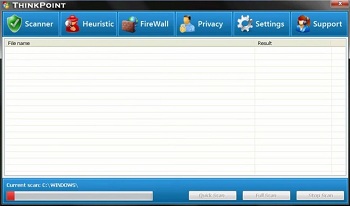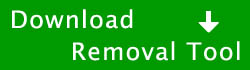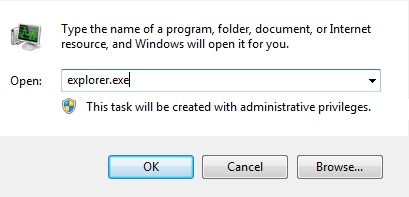31 października 2010 / 9 Komentarze » / przez Guru
Typ wirusa: Rogue Security Zastosowanie
Poziom zagrożenia: 8 / 10
ThinkPoint, który jest również znany jako Think Point, jest fałszywy program antywirusowy. ThinkPoint jest z reguły instalowany przy użyciu konia trojańskiego , który jest ogólnie pobrany podczas przeglądania Internetu. Program stara się naśladować Microsoft Security Essentials, który jest produkt antywirusowy firmy Microsoft.
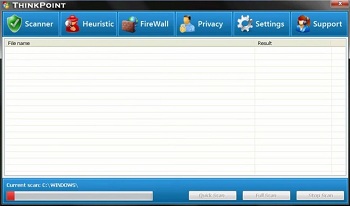
Poniżej jest zalecaną przez nas narzędzie usuwające ThinkPoint. Narzędzie do usuwania została oceniono 5 krów na 5 przez Tucows i był wcześniej CNET's Editor's Choice. Zapraszam do pobrania go poniżej.
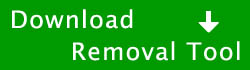
Jeśli nie można uruchomić narzędzie do usuwania, lub nie są w stanie uruchomić wszystkie programy w ogóle, może być konieczne, aby zatrzymać procesy związane z ThinkPoint z menedżera zadań . Jeśli menedżer zadań został zablokowany przez ThinkPoint, spróbuj Process Explorer . Jeśli pulpit jest pusty, po zatrzymaniu ThinkPoint, kliknij kartę plik w menedżera zadań i przejdź do nowego zadania. Wpisz explorer.exe i naciśnij enter. To powinno obciążenia na pulpicie.
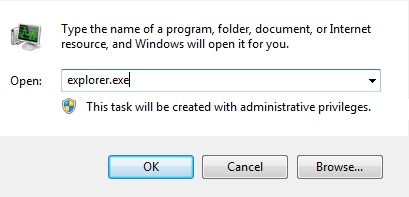
Zaleca się użyć trybu awaryjnego przy usuwaniu wirusa, ponieważ ThinkPoint zwykle nie można załadować w trybie awaryjnym. Aby wejść do trybu awaryjnego, ponownie uruchom komputer i naciśnij klawisz F8 wiele razy, zanim na ekranie systemu Windows, aby wywołać opcje rozruchu.
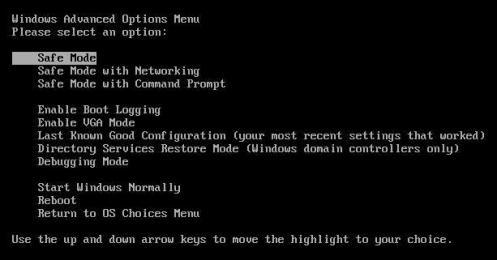
Trybie awaryjnym z opcji sieciowych pozwoli, aby użytkownik mógł korzystać z internetu w trybie awaryjnym. ThinkPoint można usunąć przy użyciu narzędzia do usuwania lub ręcznym usunięciu wirusa .
ThinkPoint Wyświetl pliki
ThinkPoint Keys View
Typowe objawy i cechy ThinkPoint i innych fałszywych programów zabezpieczających obejmują:
1. ThinkPoint jest zazwyczaj instalowane bez zgody użytkownika.
2. ThinkPoint korzysta z pop-up i fałszywe wirus skanuje przestraszyć użytkownika.
3. Różne programy antywirusowe i systemu na komputerze użytkownika przestaną działać.
ThinkPoint wyświetli następujący komunikat o błędzie podczas próby otwarcia aplikacji -
Microsoft Security Essentials wykrytych potencjalnych zagrożeń, które mogłyby naruszyć prywatności użytkownika lub uszkodzić komputer. Dostęp do tych przedmiotów może być zawieszone do chwili podjęcia działania. Kliknij przycisk "Pokaż szczegóły", aby dowiedzieć się więcej.
Manual Removal ThinkPoint - Aby ręcznie usunąć ThinkPoint, procesów związanych z ThinkPoint należy przerwać, pliki związane z procesami muszą zostać usunięte, a wpisy rejestru należy skorygować do poprzedniego stanu przed ThinkPoint wszedł do komputera.
ThinkPoint Stop Procesy (Dowiedz się, jak to zrobić )
Hotfix.exe
Usuwanie plików ThinkPoint (Dowiedz się, jak to zrobić )
C: \ Documents and Settings \ [nazwa_użytkownika] \ Ustawienia lokalne \ Dane aplikacji \ Hotfix.exe
Usuń ThinkPoint kluczy rejestru (Dowiedz się, jak to zrobić)
HKEY_CURRENT_USER \ Software \ Microsoft \ Windows NT \ CurrentVersion \ Winlogon \ Shell =% AppData% \ Hotfix.exe
Usuń ThinkPoint Wejście Startup (Dowiedz się, jak to zrobić )
Hotfix.exe
Często zadawane pytania -
1. Co to jest wirus komputerowy? ( kliknij tutaj )
2. Jak dostałem ten wirus komputerowy? ( kliknij tutaj )
3. Jakie wspólne symptomy wskazują, że mój komputer może być zainfekowany? ( kliknij tutaj )
4. Co to jest bezpieczeństwo stosowania nieuczciwych? ( kliknij tutaj )
5. Jakie oprogramowanie antywirusowe i antyszpiegowskie, które można używać do usuwania wirusów i spyware? ( kliknij tutaj )
Jeśli masz jakieś pytania lub uwagi, proszę nie wahaj się komentarz poniżej. Jeśli potrzebujesz pomocy z żadnej z czynności, nie wahaj się komentarz poniżej. Zalecamy, aby się do naszych wskazówek bezpieczeństwa, tak aby można utrzymać komputer w czystości Kliknij tutaj aby zobaczyć nasze porady dotyczące bezpieczeństwa.
Twoja opinia jest bardzo ceniony przez innych, tak prosimy o komentarz poniżej . Zapraszamy do dzielenia się rozwiązanie, które może być używane do usuwania ThinkPoint.
Opublikowany w: Malware Removal
05 styczeń 2011 / No Comments » / przez Guru
Typ wirusa: Rogue Security Zastosowanie
Poziom zagrożenia: 8 / 10
HDD Fix (HDDFix) to nowy program do optymalizacji fałszywych, który został wydany w obrębie 04 stycznia 2011. Program jest zazwyczaj instalowane bez zgody użytkownika za pomocą konia trojańskiego , który jest ogólnie pobrany na komputer użytkownika bez zgody użytkownika.
Poniżej znajduje się narzędzie do usuwania zalecane dla HDD Fix. Narzędzie do usuwania została oceniono 5 krów na 5 przez Tucows i był wcześniej CNET's Editor's Choice. Zapraszam do pobrania go poniżej.
Jeśli nie można uruchomić narzędzie do usuwania, lub nie są w stanie uruchomić wszystkie programy w ogóle, może być konieczne, aby zatrzymać procesy związane z HDD Fix z menedżera zadań . Jeśli menedżer zadań został zablokowany przez HDD Fix, spróbuj Process Explorer .
Kiedy attepting, aby otworzyć program, HDD Fix ogólnie display "twardego dysku wystąpił błąd podczas uruchamiania aplikacji" i zablokować uruchomienie aplikacji. Generalnie, jeśli co jakiś czas próby otwarcia programu HDD Fix nie będzie w stanie zablokować program i będzie w końcu otwarte.
HDD Fix będzie kilka prób, by naśladować innych prawdziwe programy optymalizacji, jednak nie daj się zwieść od HDD Fix jest fałszywy program optymalizacji. Program tworzy wiele wpisów, próbując przestraszyć użytkownika do zakupu programu. Wpisy takie jak "Critical Error!" Może się pojawić. HDD Fix jest częścią linii fałszywych programów defragmentacji, które wyglądają identycznie, z wyjątkiem nazwy, inne fałszywe programy defragmentacji to łatwe skanowanie i szybkie oszukiwać . Ten komentarz użytkownika Quick Defrag może doprowadzić do zrozumienia usuwania HDD Fix od wirusów są podobne. Easy Scan został wydany pod koniec grudnia podczas Quick Defrag został wydany na początku stycznia. HDD Fix wyświetlanie wielu wpisów przestraszyć użytkownika do zakupu HDD Fix, niektóre z nich są następujące:
Dysk twardy nie reaguje na polecenia systemu - Critical Error
1532 MB zostać usunięte w celu optymalizacji wydajności komputera - Performance Issue
Bad sektory na dysku twardym lub uszkodzone tablice alokacji plików - Critical Error
37% miejsca na dysku twardym jest nie do odczytania - Critical Error
Boot sektor dysk twardy jest uszkodzony - Critical Error
umieszczanie plików na dysku twardym nie jest zoptymalizowana. Defragmentacja jest wymagana - Performance Issue
Critical Error - Dysk twardy nie został znaleziony. Brak dysku twardego.
Błąd inicjalizacji dysku C
Zaleca się użyć trybu awaryjnego przy usuwaniu wirusa, ponieważ HDD Fix zwykle nie można załadować w trybie awaryjnym. Aby wejść do trybu awaryjnego, ponownie uruchom komputer i naciśnij klawisz F8 wiele razy, zanim na ekranie systemu Windows, aby wywołać opcje rozruchu.
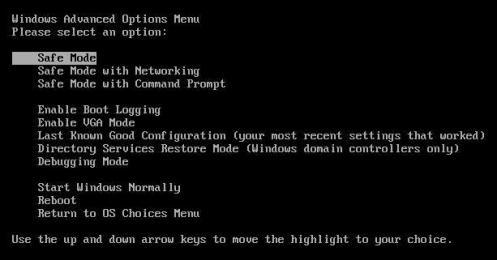
Trybie awaryjnym z opcji sieciowych pozwoli, aby użytkownik mógł korzystać z internetu w trybie awaryjnym. HDD Fix można usunąć przy użyciu
lub ręcznym usunięciu wirusa . Kliknij tutaj, aby dowiedzieć się więcej o trybie awaryjnym.
Zobacz HDD naprawić pliki
Zobacz HDD Fix Keys
Manual Removal HDD Fix - Aby ręcznie usunąć HDD Fix, procesów związanych z HDD Fix należy przerwać, pliki związane z procesami muszą zostać usunięte, a wpisy rejestru należy skorygować do poprzedniego stanu przed HDD Fix wszedł do komputera .
Ważne: Przed przystąpieniem do ręcznego usuwania HDD Fix, zalecamy, aby użytkownik przeczytać komentarze innych użytkowników na temat usunęli szczególnych fałszywych programów antywirusowych od wielu fałszywych programów antywirusowych są podobne. Uwagi te można znaleźć klikając tutaj . Uwagi te mogą dostarczyć dodatkowych informacji, które mogą być przydatne w usuwaniu HDD Fix. Prosimy jednak rozwagą, ponieważ te szczegółowe uwagi odnoszą się do innych fałszywych programów antywirusowych.
Stop HDD Fix Procesy (Dowiedz się, jak to zrobić )
[Random]. Exe
Usuń HDD naprawić pliki (Dowiedz się, jak to zrobić )
C: \ Documents and Settings \ [nazwa_użytkownika] \ Ustawienia lokalne \ Temp \ [random] exe.
Usuń HDD Fix Wejście Startup (Dowiedz się, jak to zrobić )
[Random]. Exe
Często zadawane pytania -
1. Co to jest wirus komputerowy? ( kliknij tutaj )
2. Jak dostałem ten wirus komputerowy? ( kliknij tutaj )
3. Jakie wspólne symptomy wskazują, że mój komputer może być zainfekowany? ( kliknij tutaj )
4. Jakie oprogramowanie antywirusowe i antyszpiegowskie, które można używać do usuwania wirusów i spyware? ( kliknij tutaj )
Jeśli masz jakieś pytania lub uwagi, proszę nie wahaj się komentarz poniżej. Jeśli potrzebujesz pomocy z żadnej z czynności, nie wahaj się komentarz poniżej. Zalecamy, aby się do naszych wskazówek bezpieczeństwa, tak aby można utrzymać komputer w czystości Kliknij tutaj aby zobaczyć nasze porady dotyczące bezpieczeństwa.
Twoja opinia jest bardzo ceniony przez innych, tak prosimy o komentarz poniżej . Zapraszamy do dzielenia się rozwiązanie, które może być używane do usuwania HDD Fix.
Opublikowany w: Malware Removal
04 stycznia 2011 / No Comments » / przez Guru
Palladium.exe jest częścią Palladium Pro, fałszywy program antywirusowy. Aby uzyskać pomoc w usunięciu z Palladium Pro, proszę kliknąć tutaj, aby zobaczyć nasze Oficjalny przewodnik usunąć Palladium Pro.
Lokalizacja pliku - C: \ Documents and Settings \ [nazwa_użytkownika] \ Ustawienia lokalne \ Dane aplikacji \ palladium.exe
Jeśli masz jakieś pytania lub uwagi, proszę nie wahaj się komentarz poniżej. Zalecamy, aby się do naszych wskazówek bezpieczeństwa, tak aby można utrzymać komputer w czystości. Kliknij tutaj aby zobaczyć nasze porady dotyczące bezpieczeństwa.
Twoja opinia jest bardzo ceniony przez innych dlatego też prosimy o komentarz. Zapraszamy do dzielenia się rozwiązanie, które może być używane do usuwania Palladium.exe.
Opublikowany w: Malware Removal
04 stycznia 2011 / 1 Komentarz » / przez Guru
Typ wirusa: Rogue Security Zastosowanie
Poziom zagrożenia: 8 / 10
Palladium Pro, który jest również znany jako PalladiumPro, jest nowym fałszywe oprogramowanie antywirusowe. Program stara się naśladować Microsoft Security Essentials, który jest produkt antywirusowy firmy Microsoft. Wirus jest klonem ThinkPoint .
Poniżej jest zalecaną przez nas narzędzie usuwające Palladium Pro. Narzędzie do usuwania została oceniono 5 krów na 5 przez Tucows i był wcześniej CNET's Editor's Choice. Zapraszam do pobrania go poniżej.
Jeśli nie można uruchomić narzędzie do usuwania, lub nie są w stanie uruchomić wszystkie programy w ogóle, może być konieczne, aby zatrzymać procesy związane z Palladium Pro z menedżera zadań . Jeśli menedżer zadań został zablokowany przez Palladium Pro, spróbuj Process Explorer . Jeśli pulpit jest pusty, po zatrzymaniu Palladium Pro, kliknij kartę plik w menedżera zadań i przejdź do nowego zadania. Wpisz explorer.exe i naciśnij enter. To powinno obciążenia na pulpicie.
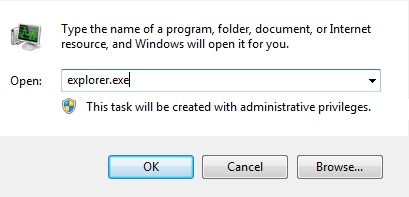
Palladium Pro sprawia, że kilka prób, by przestraszyć użytkownika do zakupu programu. Na przykład, poniżej znajduje się program wyświetla ostrzeżenie -
"Microsoft Security Essentials wykrytych potencjalnych zagrożeń, które mogłyby naruszyć prywatności użytkownika lub uszkodzić komputer. Dostęp do tych przedmiotów może być zawieszone do chwili podjęcia działania. Kliknij przycisk "Pokaż szczegóły", aby dowiedzieć się więcej. "
Komentarze użytkowników na ThinkPoint może doprowadzić do zrozumienia usuwania Palladium Pro od wirusów są podobne.
Zaleca się użyć trybu awaryjnego przy usuwaniu wirusa, ponieważ Palladium Pro zwykle nie można załadować w trybie awaryjnym. Aby wejść do trybu awaryjnego, ponownie uruchom komputer i naciśnij klawisz F8 wiele razy, zanim na ekranie systemu Windows, aby wywołać opcje rozruchu.
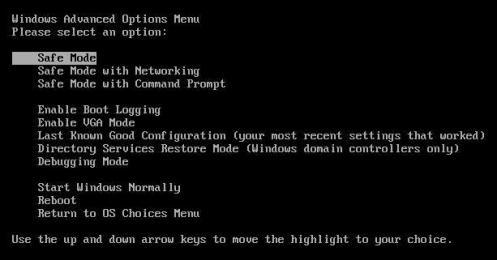
Trybie awaryjnym z opcji sieciowych pozwoli, aby użytkownik mógł korzystać z internetu w trybie awaryjnym. Palladium Pro można usunąć przy użyciu
lub ręcznym usunięciu wirusa .
Zobacz Palladium Pro plików
Zobacz Palladium Pro Keys
Typowe objawy i cechy Palladium Pro i innych programów ochrony Rogue:
1. Palladium Pro jest zazwyczaj instalowane bez zgody użytkownika.
2. Palladium Pro korzysta z pop-upów i fałszywe wirus skanuje przestraszyć użytkownika.
3. Różne programy antywirusowe i systemu na komputerze użytkownika przestaną działać.
Palladium Pro wyświetli następujący komunikat o błędzie podczas próby otwarcia aplikacji -
Microsoft Security Essentials wykrytych potencjalnych zagrożeń, które mogłyby naruszyć prywatności użytkownika lub uszkodzić komputer. Dostęp do tych przedmiotów może być zawieszone do chwili podjęcia działania. Kliknij przycisk "Pokaż szczegóły", aby dowiedzieć się więcej.
Manual Removal Palladium Pro - Aby ręcznie usunąć Palladium Pro, procesów związanych z Palladium Pro należy przerwać, pliki związane z procesami muszą zostać usunięte, a wpisy rejestru należy skorygować do poprzedniego stanu przed Palladium Pro wpisane do komputera .
Stop Palladium Pro Procesy (Dowiedz się, jak to zrobić )
palladium.exe
Usuń Palladium Pro plików (Dowiedz się, jak to zrobić )
C: \ Documents and Settings \ [nazwa_użytkownika] \ Ustawienia lokalne \ Dane aplikacji \ palladium.exe
Usuń Palladium Pro klucze rejestru (Dowiedz się, jak to zrobić)
HKEY_CURRENT_USER \ Software \ Microsoft \ Windows NT \ CurrentVersion \ Winlogon \ Shell =% AppData% \ palladium.exe
Usuń Palladium Pro Wejście Startup (Dowiedz się, jak to zrobić )
palladium.exe
Często zadawane pytania -
1. Co to jest wirus komputerowy? ( kliknij tutaj )
2. Jak dostałem ten wirus komputerowy? ( kliknij tutaj )
3. Jakie wspólne symptomy wskazują, że mój komputer może być zainfekowany? ( kliknij tutaj )
4. Co to jest bezpieczeństwo stosowania nieuczciwych? ( kliknij tutaj )
5. Jakie oprogramowanie antywirusowe i antyszpiegowskie, które można używać do usuwania wirusów i spyware? ( kliknij tutaj )
Jeśli masz jakieś pytania lub uwagi, proszę nie wahaj się komentarz poniżej. Jeśli potrzebujesz pomocy z żadnej z czynności, nie wahaj się komentarz poniżej. Zalecamy, aby się do naszych wskazówek bezpieczeństwa, tak aby można utrzymać komputer w czystości Kliknij tutaj aby zobaczyć nasze porady dotyczące bezpieczeństwa.
Twoja opinia jest bardzo ceniony przez innych, tak prosimy o komentarz poniżej . Zapraszamy do dzielenia się rozwiązanie, które może być używane do usuwania Palladium Pro.
Opublikowany w: Malware Removal